很多小伙伴在日常工作和学习时都会需要制作一定的思维导图,这种情况下很多小伙伴都会选择使用亿图脑图mindmaster这款软件,使用该软件可以非常轻松地编辑和制作想要的思维导图,非常方便快捷。如果我们希望在思维导图中插入表格,小伙伴们知道具体该如何进行操作吗,其实操作方法是非常简单的。我们只需要在mindmaster的“开始”选项卡中点击“更多”按钮,在子选项中点击“表格”就可以进行详细的添加了,添加后可以直接输入内容编辑样式效果。接下来,小编就来和小伙伴们分享具体的操作步骤了,有需要或者是感兴趣的小伙伴们快来和小编一起往下看看吧!
第一步:双击打开mindmaster进入编辑界面;
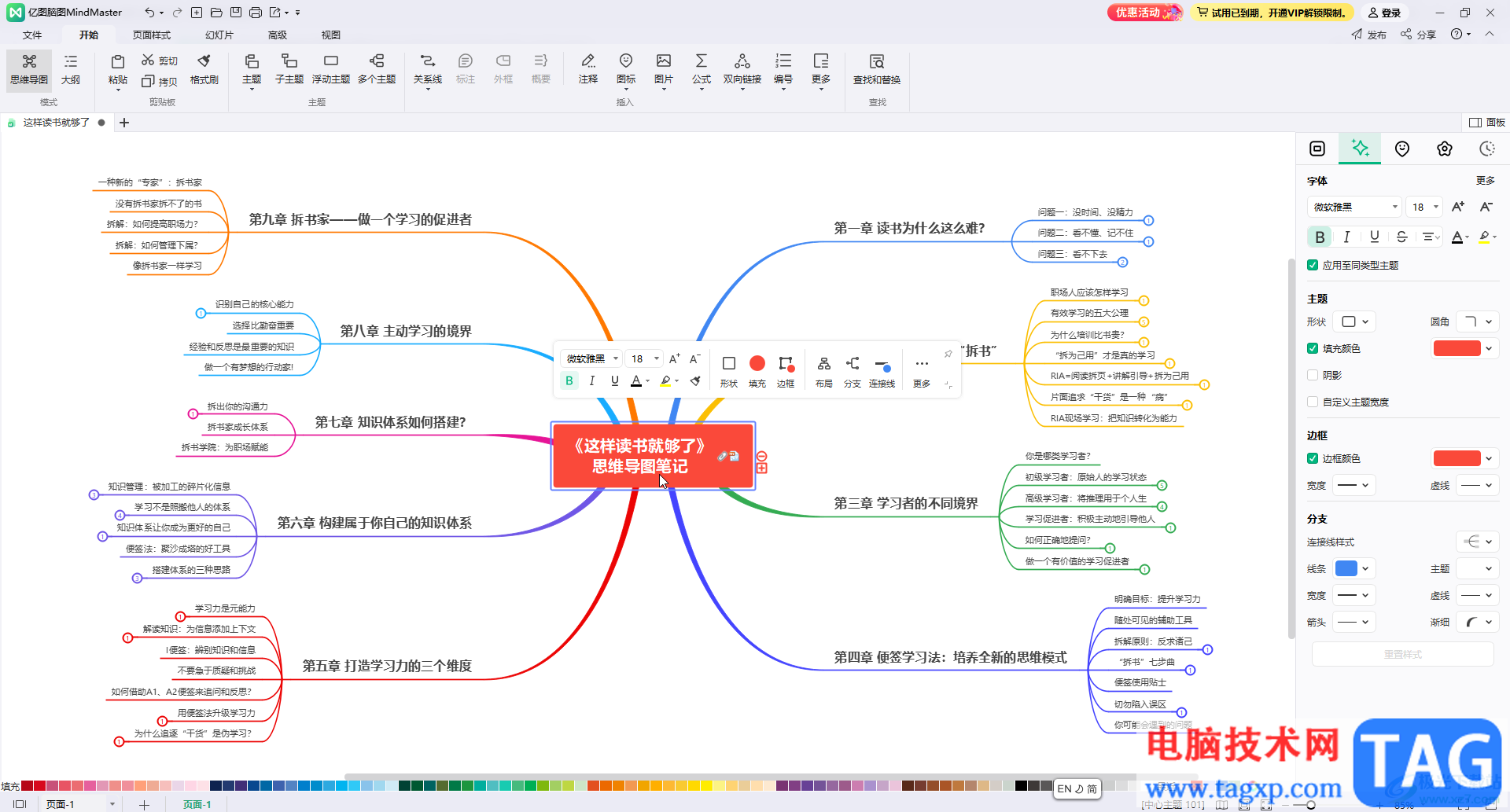
第二步:点击选中需要插入超链接的内容,在“开始”选项卡中点击“更多”——“表格”,在子选项中拖动鼠标左键绘制需要的表格;
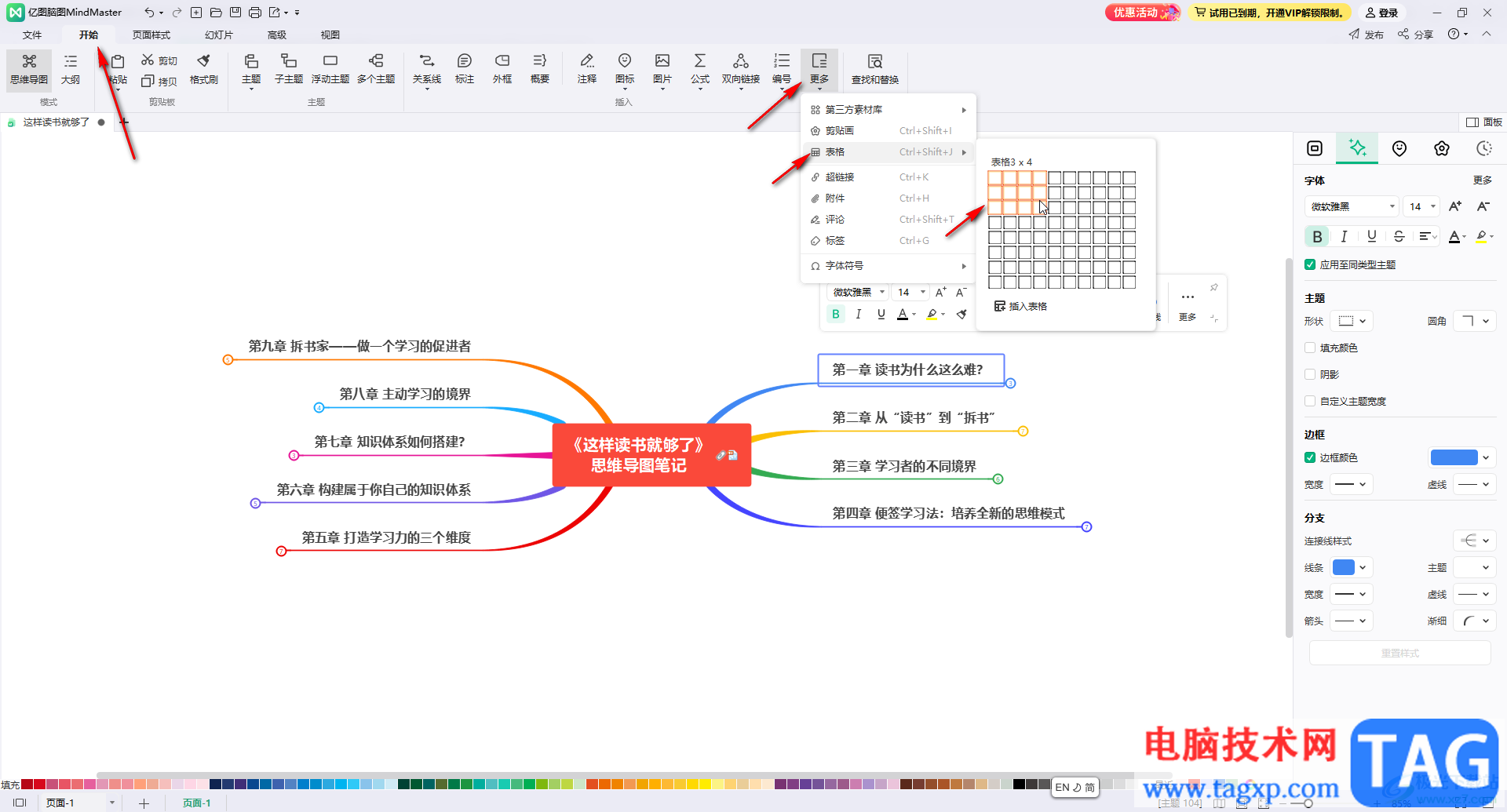
第三步:也可以在子选项中点击“插入表格”按钮,然后在打开的窗口中输入想要的表格行数和表格列数;
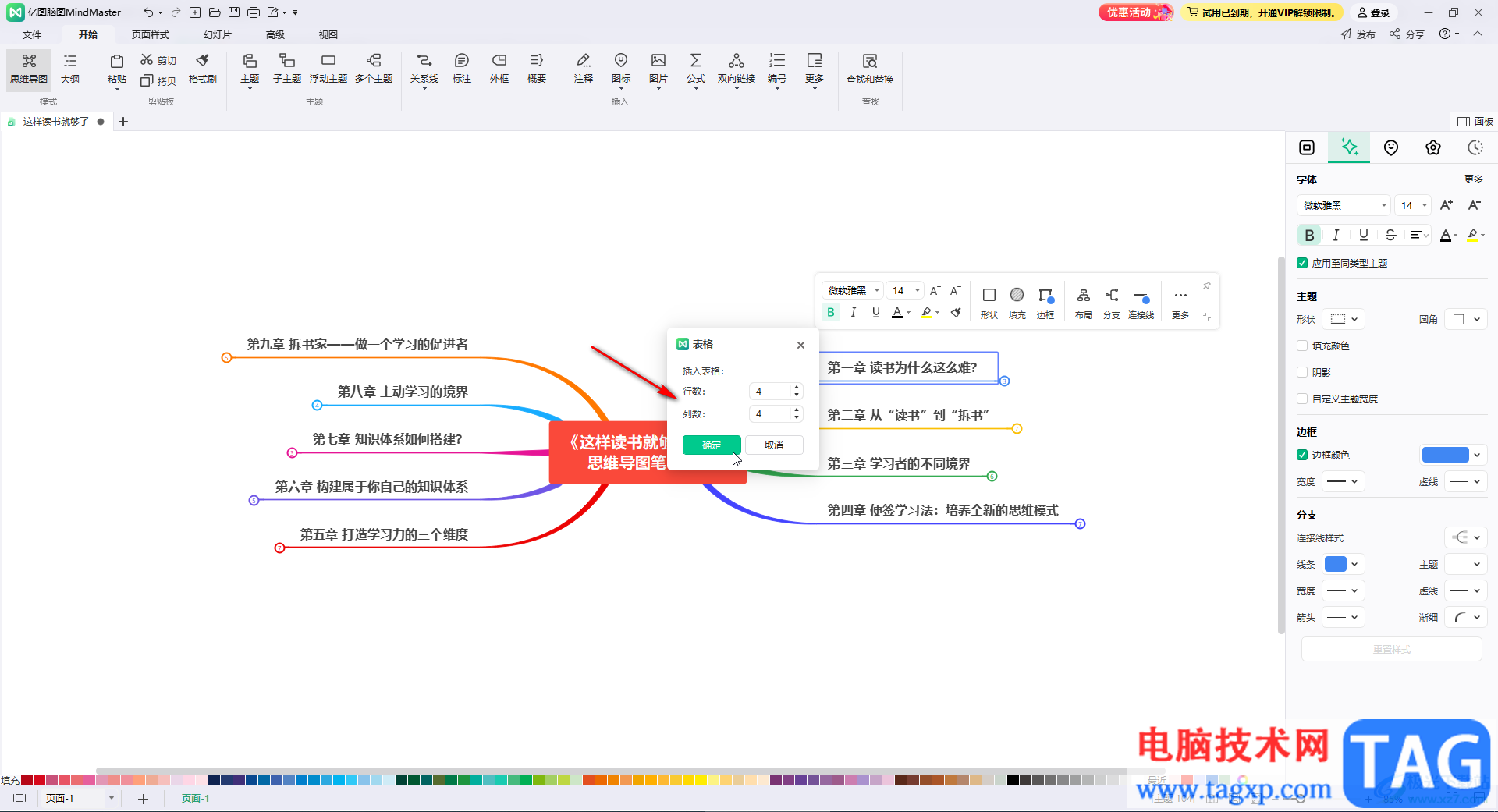
第四步:插入后可以直接在表格中输入需要的内容,在界面上方还可以点击插入或者删除行列;
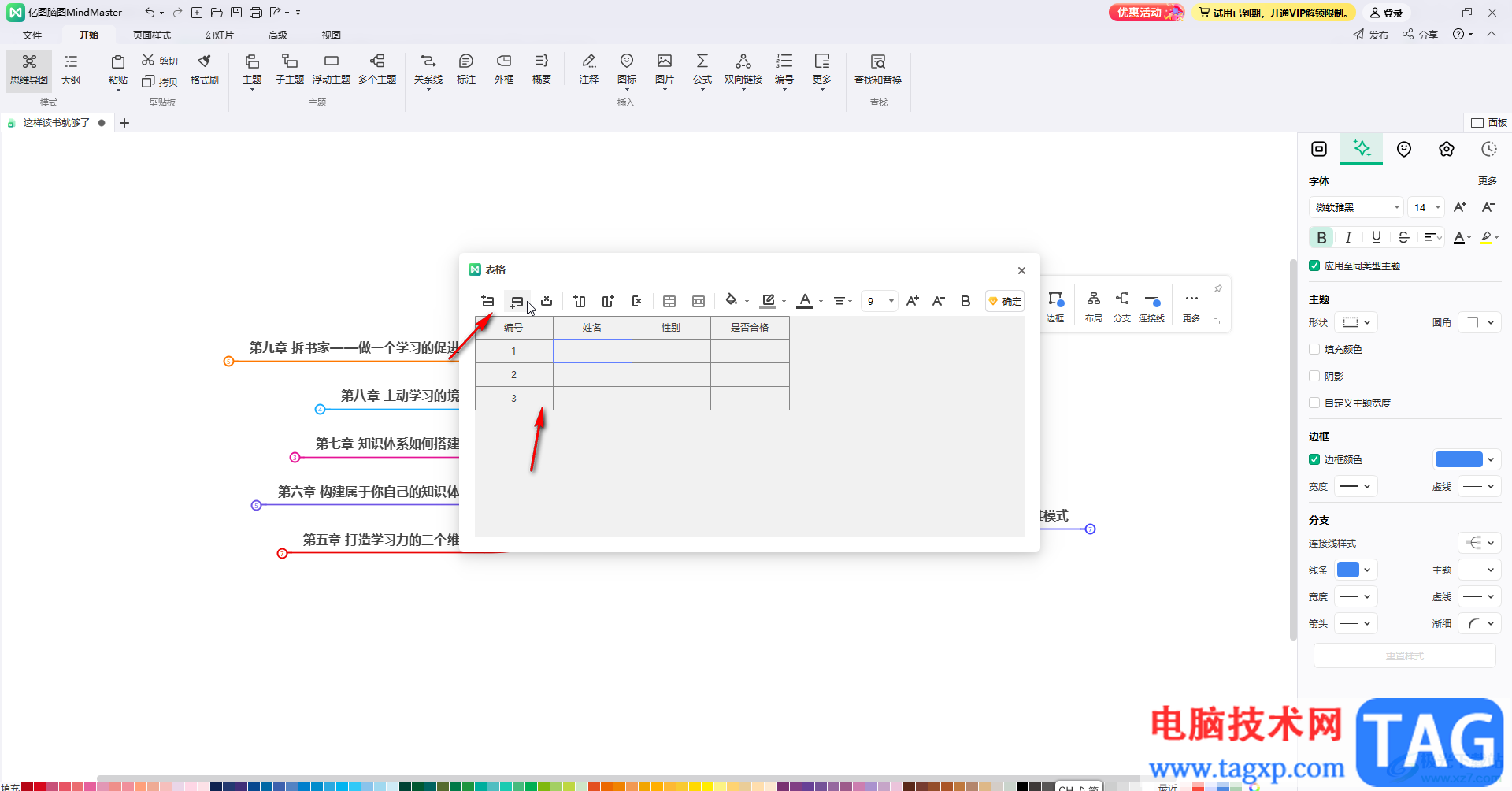
第五步:如果有需要还可以适当调整表格的样式效果,然后进行确定就可以了。
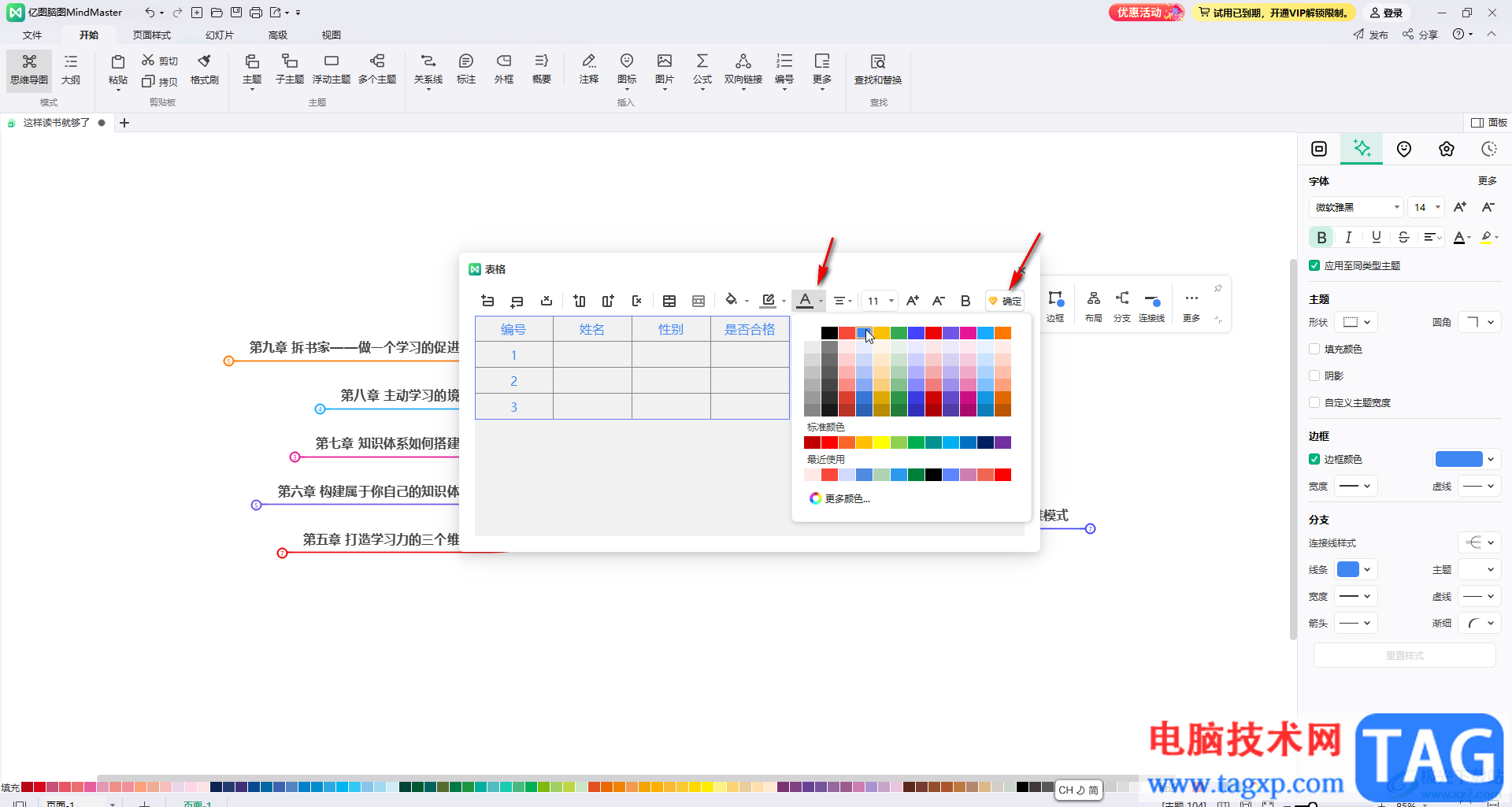
以上就是亿图脑图mindmaster中插入表格的方法教程的全部内容了。如果有需要我们还可以插入超链接,附件,标签,剪贴画等内容,小伙伴们可以按需添加。
 三星 Galaxy A13 开售:仅 4G,5000mAh 电池,
三星 Galaxy A13 开售:仅 4G,5000mAh 电池,
据sammobile报道,三星今年主打低端市场的新款Galaxy A13已经在美国......
 GPU不运行解决方法
GPU不运行解决方法
最近不少的小伙伴在玩游戏的时候发现游戏越玩越卡,而检测了......
 我的世界1.8.1 Mac版免费教程
我的世界1.8.1 Mac版免费教程
我的世界1.9.2 Mac版来来自 Minecraft 官方推出的 Mac OS 平台客户端,......
 哔哩哔哩屏蔽底部弹幕的方法
哔哩哔哩屏蔽底部弹幕的方法
很多小伙伴都喜欢在哔哩哔哩中观看自己喜欢的视频,在观看视......
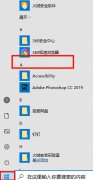 xbox控制台小帮手位置介绍
xbox控制台小帮手位置介绍
刚安装好windows10系统的小伙伴,想要知道xbox控制台小帮手在哪,......
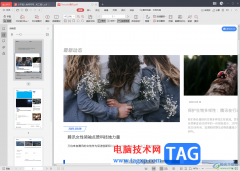
金山PDF支持多种编辑功能和转换功能,其中可以将PDF文档转换成常用的Word、Excel以及PPT或者是转换为图片等,而一些小伙伴想要将PDF文档中的内容转换为txt文档格式进行保存在电脑中,那么这样...
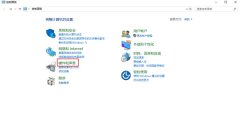
win10电脑声音太小怎么办呢,话说不少用户都在咨询这个问题呢?下面就来小编这里看下win10电脑声音太小的解决办法吧,需要的朋友可以参考下哦。...

很多小伙伴在日常工作中都会需要使用到AdobePhotoshop这款软件,在其中我们可以使用参考线功能帮助我们更好地进行排版设计操作。如果哦我摸希望在AdobePhotoshop中锁定参考线,避免不小心移动...

手机的出现给用户带来了许多的好处,不仅改变了用户处理事务的方式,也让用户的生活变得简单高效,因此手机对用户来说是不可或缺的一部分,当用户在众多手机中选择使用小米手机时,就...

Draw.io作为一款免费使用的在线绘图工具,为用户带来了许多实用的功能,而且用户还可以自由地修改和定制Draw.io的代码,为用户提供了不错的灵活性和可扩展性,当用户在使用Draw.io软件时,会...
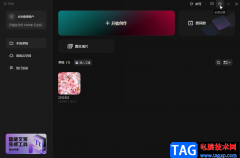
在各种电脑软件中进行办公时,我们都会使用到一些快捷键,这样可以帮助我节省大量的时间和精力,进行高效办公。而且在各种常用办公软件中我们还可以根据自己的使用习惯,自定义设置想...
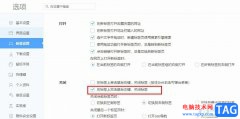
很多小伙伴在使用360极速浏览器的过程中经常会需要快速的关闭一些网页,一般情况下我们可以在网页标签页上右键单击,然后在菜单列表中找到关闭标签页选项,我们也可以使用快捷键“Ct...
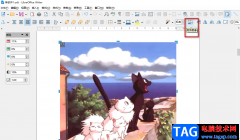
libreoffice是一款很多小伙伴都在使用的办公软件,它的功能十分的丰富,并且操作简单。在libreoffice中,我们可以对各种文档进行编辑,例如表格文档、演示文稿、文本文档、PDF文档以及数据库...
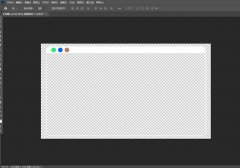
想必有很多朋友还不太清楚ps2021怎么打开字形面板?那么接下来小编就将ps2021打开字形面板的方法分享给大家哦,还不太清楚的朋友赶快来看看吧。...
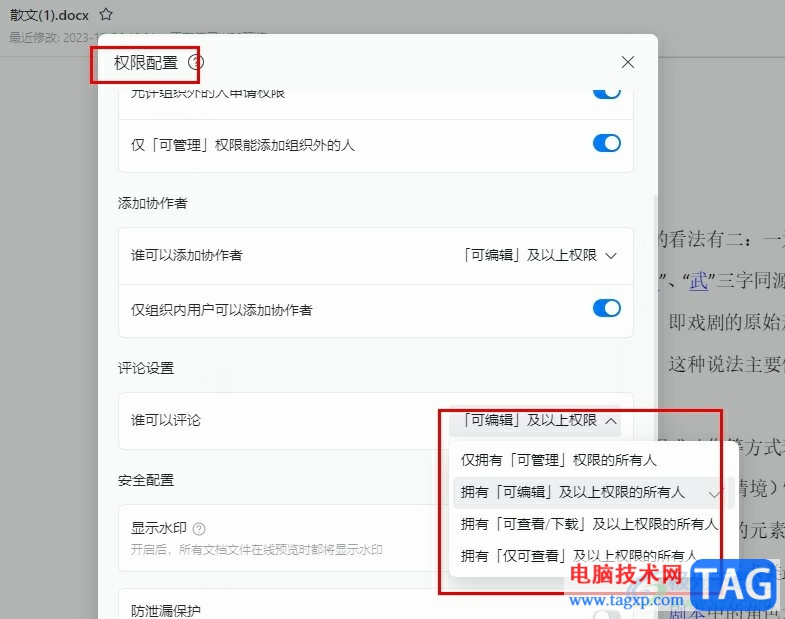
有的小伙伴在使用钉钉进行在线文档创建时,可能会遇到文档遭到他人恶意评论的情况,为了避免这种情况的发生,我们可以选择在钉钉的在线文档编辑页面中点击打开“...”图标,然后在下拉...
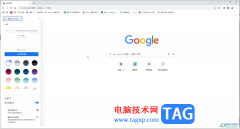
谷歌浏览器是一款非常好用的浏览器软件,很多小伙伴都在使用。如果我们需要在电脑版谷歌浏览器中创建网页快捷方式,小伙伴们知道具体该如何进行操作吗,其实操作方法是非常简单的,只...
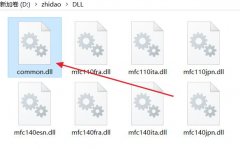
很多新手伙伴表示还不了解common.dll文件丢失的处理操作,其实很简单,接下来小编就来给大家介绍common.dll文件丢失的处理步骤内容。...
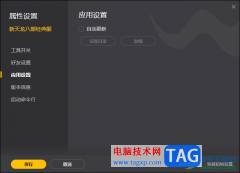
WeGame是一款提供给大家非常好用的游戏平台,通过该平台软件可以将自己需要的游戏进行下载安装运行,大家在运行游戏的过程中,发现会经常进行自动更新操作,那么怎么才能将自动更新功能...

在剪映电脑端,用户可以添加各种特效,用于满足大家的创造需求,那么大家知道彩虹光影怎么添加吗?下面小编就为大家带来了剪映添加彩虹光影的方法,有需要的朋友不要错过本篇教程哦。...
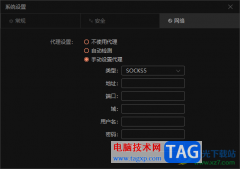
向日葵是当前十分热门的远程操作软件,大家可以通过该软件进行控制远端电脑,从而可以从远程电脑中进行传输文件以及操作其他的内容,很多小伙伴不知道其实在向日葵中也是可以进行代理...